- 系统
- 教程
- 软件
- 安卓
时间:2020-04-02 来源:u小马 访问:次
Win10专业版系统如何提升开机速度?一台电脑使用久了,都会出现系统运行缓慢的现象,即便是性能再好的电脑,用了几年也会变得越来越卡顿。近来,有不少用户反映自己将系统升级到Win10专业版后,电脑开机速度非常之慢,让人很是恼火,我们该如何解决这种问题呢?接下来小编就来教大家Win10专业版系统提升开机速度的方法,希望大家会喜欢。
Win10专业版提升开机速度的方法:
方法一:
首先,确认【启用快速启动(推荐)】是否已经启用,方法如下:
① 首先打开电源选项;
② 然后点击【电源按钮功能】—【更改当前不可用的设置】,勾选【启用快速启动(推荐)】。
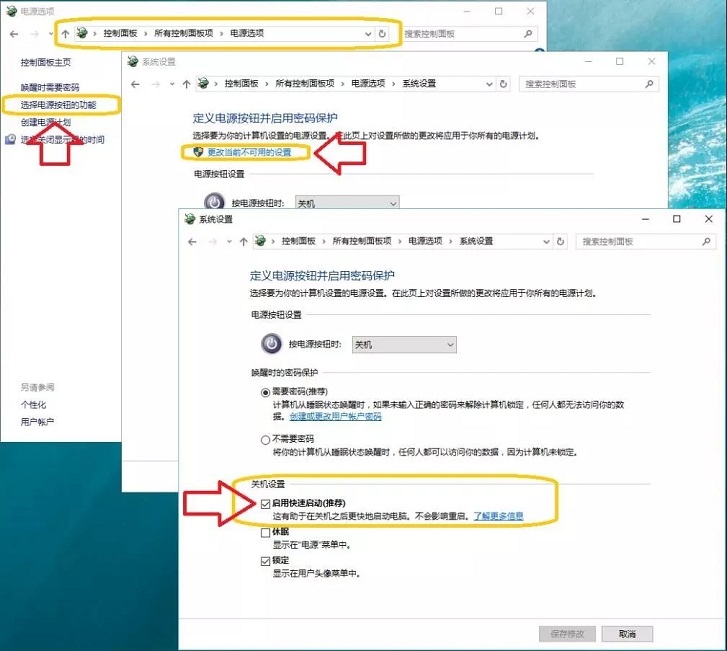
2、优化开机启动项
安装一些常用软件后,很多软件可能已经默默开机启动了,会影响开机速度,同时占用内存,需要优化禁用掉。
同时按住 ctrl+alt+delete 打开任务管理器,点击一下启动的页面 。在这里禁用第三方无需开机自动启动的软件和服务项目,然后重启电脑就可以了。

方法二:
很多朋友都会有关于电池的疑问,到底该怎么设置才能让电脑更好的运行。为了优化性能,建议打开电源选项,将电源计划设置为高性能,方法如下:
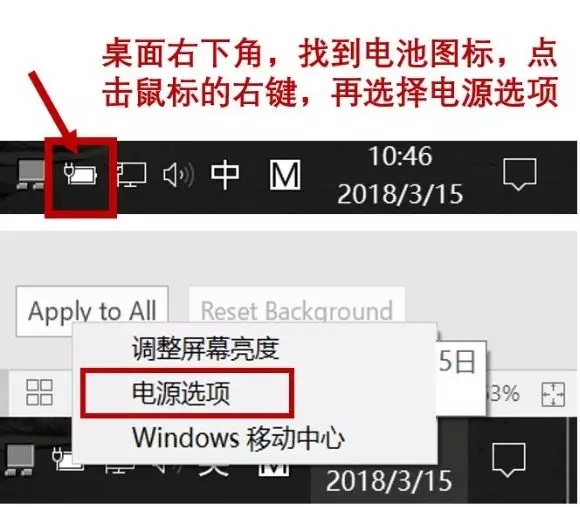
如果打开的窗口没有高性能选项,可以选择左侧的创建电源计划,再选择高性能。
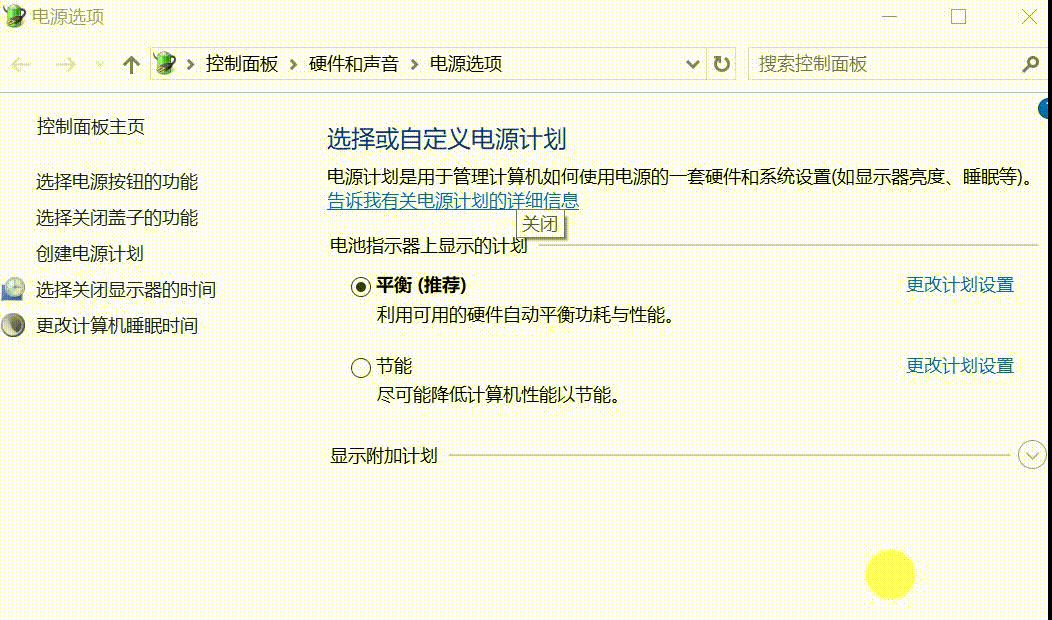
以上介绍的内容就是关于Win10专业版系统提升开机速度的具体方法,不知道大家学会了没有,如果你也遇到了这样的问题的话可以按照小编的方法自己尝试一下,希望可以帮助大家解决问题,谢谢!!!想要了解更多的Windows10技巧请关注Win10镜像官网~~~~





